|
|
Operazioni con i colori > Definizione degli attributi di tratto e riempimento > Uso dello strumento Contenitore colore
Uso dello strumento Contenitore colore
Lo strumento Contenitore colore riempie di colore le aree chiuse. Riempie inoltre le aree vuote e cambia il colore della vernice esistente. È possibile applicare colori uniformi, riempimenti sfumati e riempimenti bitmap. Lo strumento Contenitore colore consente di riempire aree non completamente delimitate se si specifica di chiudere gli spazi.
È possibile anche usare lo strumento Contenitore colore per regolare le dimensioni, la direzione e il centro dei riempimenti sfumati e bitmap. Per informazioni sulla creazione di un riempimento bitmap, consultare Divisione di una bitmap
Nota: Quando si modifica un riempimento bitmap con lo strumento Contenitore colore, vengono modificate tutte le istanze del riempimento bitmap, non soltanto il riempimento della selezione corrente.
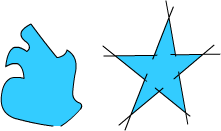
La forma a sinistra non è completamente chiusa, ma può ancora essere riempita. La forma a stella è costituita da linee singole che racchiudono un'area che può essere riempita.
Per riempire un'area tramite lo strumento Contenitore colore:
| 1 |
Selezionare lo strumento Contenitore colore.

|
| 2 |
Scegliere un colore di riempimento e uno stile come descritto in Operazioni con riempimenti uniformi, sfumati e bitmap nel pannello Riempimento. |
| 3 |
Fare clic sul modificatore Dimensione spazio e scegliere un'opzione di dimensioni scarto: |
 |
Scegliere Non chiudere spazi se si desidera chiudere manualmente gli spazi prima di riempire la forma. La chiusura manuale può essere più veloce per disegni elaborati. |
 |
Scegliere un'opzione di chiusura affinché Flash riempia automaticamente una forma che presenta degli spazi. |
| 4 |
Fare clic sulla forma o sull'area chiusa che si desidera riempire. |
 |
|
Nota: L'ingrandimento o la riduzione modificano le dimensioni apparenti, ma non quelle effettive degli spazi. Se gli spazi sono troppo grandi, può essere necessario chiuderli manualmente.
Per regolare un riempimento sfumato o bitmap tramite lo strumento Contenitore colore:
| 1 |
Selezionare lo strumento Contenitore colore. |
| 2 |
Fare clic sul modificatore Trasformazione riempimento.

|
| 3 |
Fare clic su un'area riempita con un riempimento sfumato o bitmap. |
|
Se si seleziona un riempimento sfumato o bitmap da modificare, appare il relativo punto centrale e il relativo riquadro di limitazione è visualizzato con le maniglie di modifica. Quando il puntatore è sopra una di queste maniglie, cambia forma per indicare la funzione della maniglia. |
|
Premere il tasto Maiusc per vincolare la direzione di un riempimento sfumato lineare a multipli di 45° . |
| 4 |
Rimodellare la sfumatura o il riempimento in uno dei seguenti modi: |
 |
Per riposizionare il punto centrale del riempimento bitmap o sfumato, trascinare il punto centrale.

|
 |
Per cambiare la larghezza del riempimento bitmap o sfumato, trascinare la maniglia quadrata sul lato del riquadro di limitazione. Questa operazione ridimensiona solo il riempimento e non l'oggetto che lo contiene.
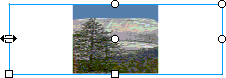
|
 |
Per cambiare l'altezza del riempimento sfumato o bitmap, trascinare la maniglia quadrata nella parte inferiore del riquadro di limitazione.
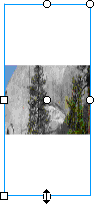
|
 |
Per ruotare il riempimento bitmap o sfumato, trascinare la maniglia di rotazione circolare nell'angolo. È possibile inoltre trascinare la maniglia inferiore sul cerchio di limitazione di una sfumatura o di un riempimento circolare.
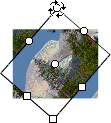
|
 |
Per scalare una sfumatura lineare o un riempimento, trascinare la maniglia quadrata al centro del riquadro di limitazione.
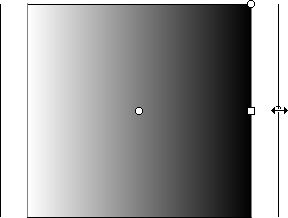
|
 |
Per cambiare il raggio di una sfumatura circolare, trascinare la maniglia circolare centrale sul cerchio di limitazione.
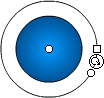
|
 |
Per inclinare un riempimento all'interno di una forma, trascinare una delle maniglie circolari in cima o sul lato destro del riquadro di limitazione.
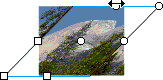
|
 |
Per creare un motivo di bitmap a mosaico all'interno di una forma, scalare il riempimento.

|
 |
|
Nota: Per vedere tutte le maniglie quando si lavora con riempimenti grandi o riempimenti vicini al bordo dello stage, scegliere Visualizza > Area di lavoro.
|